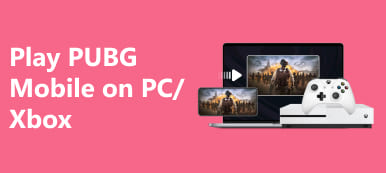Se você quiser levar a experiência do seu MacBook para a tela grande, explore as etapas sobre como espelhar Mac para Roku TV. Seja através de métodos HDMI ou sem fio, este guia revela o processo perfeito para aprimorar sua experiência de visualização e compartilhamento. Pronto para elevar sua configuração de entretenimento?

- Parte 1. Como espelhar Mac para Roku TV via cabo HDMI
- Parte 2. Como espelhar o Mac no Roku TV sem fio
- Parte 3. Perguntas frequentes sobre espelhamento do Mac para Roku TV
Parte 1. Como espelhar Mac para Roku TV via cabo HDMI
Com apenas uma conexão HDMI e seu MacBook, você pode estender ou espelhar sua tela em uma TV Roku e liberar todo o seu potencial de espelhamento de tela. Descubra o processo simples, desde conectar o cabo HDMI até ajustar as configurações de exibição, e abra um mundo de possibilidades com uma tela estendida ou espelhada. Este guia oferece instruções passo a passo para espelhamento de tela do seu Mac à sua TV Roku, permitindo compartilhar apresentações, transmitir vídeos ou desfrutar de seu conteúdo favorito em uma tela maior. Agora, vamos começar com instruções simples para uma conexão sem problemas entre o seu Mac e a Roku TV para espelhamento de tela.

Passo 1 Comece conectando uma extremidade do cabo HDMI a uma porta HDMI disponível na sua TV Roku. Conecte a outra extremidade do cabo HDMI ao seu MacBook. Dependendo do modelo do seu MacBook, você pode precisar de um adaptador como USB-C para HDMI.
Passo 2 Em seguida, ligue sua TV Roku e configure-a para a entrada HDMI correta. Use o controle remoto da TV para navegar até o menu de entrada/fonte e selecione a porta HDMI à qual o seu MacBook está conectado.
Passo 3 Depois disso, ligue o seu MacBook e faça login normalmente.
Passo 4 O seu MacBook deve detectar automaticamente o monitor externo da sua TV Roku. Caso contrário, vá para Preferências do Sistema > Monitores no seu MacBook e ajuste as configurações de exibição manualmente.
Passo 5 Por último, nas configurações de monitores, você pode espelhar a tela do seu MacBook na TV Roku ou estender sua área de trabalho em ambas as telas, dependendo de sua preferência.
Parte 2. Como espelhar o Mac no Roku TV sem fio
AirPlay ou software de terceiros como AirBeamTV pode espelhar seu Mac sem fio em uma TV Roku, incluindo a capacidade de imprimir tela Mac. Essas técnicas facilitam o compartilhamento de sua tela, melhorando a experiência de visualização. Descubra o potencial da comunicação sem fio para uma experiência multimídia mais flexível e divertida entre o seu Mac e a Roku TV.
Usando o AirPlay:
Passo 1 Confirme se sua Roku TV e Mac estão na mesma rede Wi-Fi.
Passo 2 Na sua TV Roku, vá para Configurações > Apple AirPlay e InícioKi > AirPlay e ligue o AirPlay.
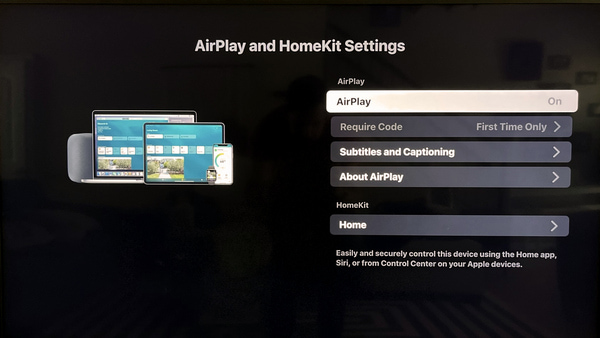
Passo 3 No seu Mac, clique no botão AirPlay botão na barra de menu. Escolha o seu TV Roku na lista de dispositivos disponíveis.
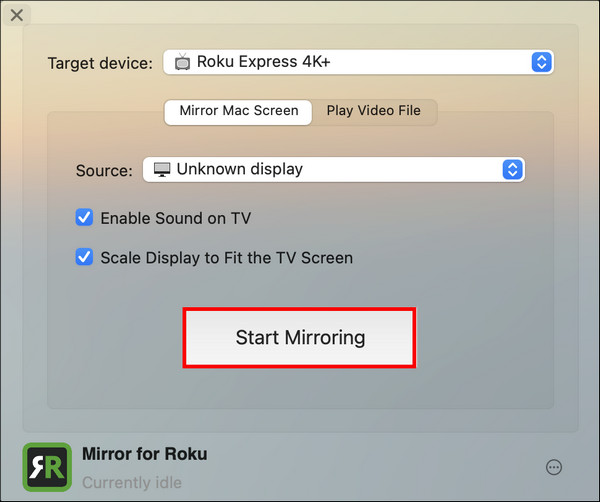
Passo 4 Alterne o interruptor para Comece o espelhamento para espelhar toda a tela do seu Mac na TV Roku.
Usando AirBeam TV:
Espelhe facilmente seu Mac sem fio em sua TV Roku usando o aplicativo AirBeamTV. Com conectividade perfeita, este aplicativo permite espelhar toda a tela ou aplicativos específicos sem esforço. Melhore a sua experiência de visualização personalizando as configurações de acordo com suas preferências para obter uma solução de compartilhamento de tela personalizada e versátil.
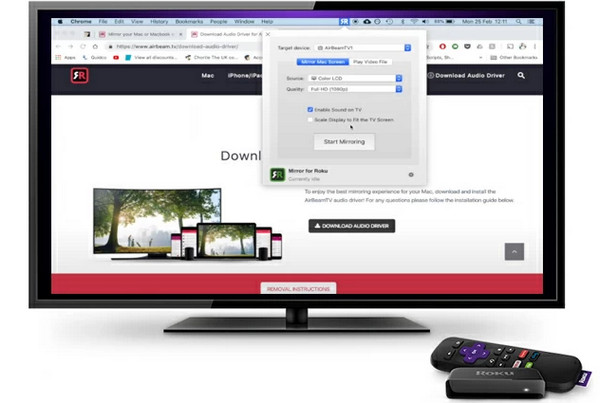
Passo 1 Baixe e instale o aplicativo AirBeamTV em seu Mac do site oficial.
Passo 2 Depois disso, certifique-se de que o Mac, o Roku TV e a rede Wi-Fi estejam conectados.
Passo 3 Em seguida, abra o aplicativo AirBeamTV no seu Mac. O aplicativo detectará os dispositivos disponíveis. Selecione sua TV Roku na lista.
Passo 4 Em seguida, escolha se deseja espelhar a tela inteira ou apenas aplicativos específicos. Por último, personalize configurações como resolução e qualidade de acordo com suas preferências.
Bônus: como espelhar o telefone no PC

Descubra a conveniência de espelhar seu telefone para o PC com Espelho de telefone Apeaksoftcaracterísticas pendentes. Do espelhamento de tela em tempo real à conectividade sem fio e controle interativo, este aplicativo fácil de usar garante uma experiência versátil e perfeita para compartilhar e gerenciar conteúdo entre seu telefone e PC.
Parte 3. Perguntas frequentes sobre espelhamento do Mac para Roku TV
A Roku TV é uma TV inteligente?
Sim, a Roku TV é uma TV inteligente. Possui tecnologia de streaming Roku integrada, permitindo que os clientes usem vários serviços de streaming, aplicativos e canais diretamente da TV. As TVs Roku oferecem uma interface amigável para fácil navegação e uma experiência de streaming perfeita sem dispositivos externos.
O uso do AirBeamTV é gratuito?
AirBeamTV normalmente oferece versões gratuitas e pagas de seus aplicativos. A versão gratuita geralmente apresenta limitações, como marcas d'água ou recursos restritos. Os usuários podem mudar para a edição premium para desbloquear funcionalidades adicionais e remover limitações para uma experiência de espelhamento de tela sem fio mais abrangente e perfeita.
Meu Roku é muito velho para espelhar a tela?
A capacidade de exibir espelhos no Roku depende do modelo e do firmware. Modelos Roku mais antigos podem não suportar espelhamento de tela ou podem precisar de mais compatibilidade. Verifique o site oficial ou o manual do usuário do Roku para ver se o seu modelo suporta espelhamento de tela e se alguma atualização está disponível.
Por que o AirPlay não funciona na Roku TV?
O AirPlay não funciona na Roku TV pode ser devido a firmware desatualizado, problemas de rede ou problemas de compatibilidade. Certifique-se de que ambos os dispositivos estejam na mesma rede, atualize o firmware e verifique as configurações da TV Roku e do dispositivo habilitado para AirPlay para solução de problemas.
Como faço para espelhar meu laptop na minha TV Roku?
Para espelhar seu laptop em uma TV Roku, certifique-se de que ambos os dispositivos estejam na mesma rede Wi-Fi. Vá para Configurações > Sistema > Tela > Conectar a uma tela sem fio em seu laptop. Selecione sua TV Roku na lista e siga as instruções na tela para concluir a conexão.
Conclusão
Isso é tudo que você precisa saber sobre como espelhar Mac para Roku TV. Seja por meio de conexões de cabo HDMI ou métodos AirPlay sem fio, você pode estender ou espelhar perfeitamente a tela do seu MacBook para uma experiência de visualização aprimorada na sua TV Roku.



 iPhone Data Recovery
iPhone Data Recovery Recuperação do Sistema iOS
Recuperação do Sistema iOS Backup e restauração de dados do iOS
Backup e restauração de dados do iOS gravador de tela iOS
gravador de tela iOS MobieTrans
MobieTrans transferência do iPhone
transferência do iPhone Borracha do iPhone
Borracha do iPhone Transferência do WhatsApp
Transferência do WhatsApp Desbloqueador iOS
Desbloqueador iOS Conversor HEIC gratuito
Conversor HEIC gratuito Trocador de localização do iPhone
Trocador de localização do iPhone Data Recovery Android
Data Recovery Android Extração de dados quebrados do Android
Extração de dados quebrados do Android Backup e restauração de dados do Android
Backup e restauração de dados do Android Transferência telefônica
Transferência telefônica Recuperação de dados
Recuperação de dados Blu-ray
Blu-ray Mac limpador
Mac limpador Criador de DVD
Criador de DVD PDF Converter Ultimate
PDF Converter Ultimate Windows Password Reset
Windows Password Reset Espelho do telefone
Espelho do telefone Video Converter Ultimate
Video Converter Ultimate editor de vídeo
editor de vídeo Screen Recorder
Screen Recorder PPT to Video Converter
PPT to Video Converter Slideshow Maker
Slideshow Maker Free Video Converter
Free Video Converter Gravador de tela grátis
Gravador de tela grátis Conversor HEIC gratuito
Conversor HEIC gratuito Compressor de vídeo grátis
Compressor de vídeo grátis Compressor de PDF grátis
Compressor de PDF grátis Free Audio Converter
Free Audio Converter Gravador de Áudio Gratuito
Gravador de Áudio Gratuito Free Video Joiner
Free Video Joiner Compressor de imagem grátis
Compressor de imagem grátis Apagador de fundo grátis
Apagador de fundo grátis Upscaler de imagem gratuito
Upscaler de imagem gratuito Removedor de marca d'água grátis
Removedor de marca d'água grátis Bloqueio de tela do iPhone
Bloqueio de tela do iPhone Puzzle Game Cube
Puzzle Game Cube